ショートカットアイコンの矢印を消す方法 Windows10

問題点
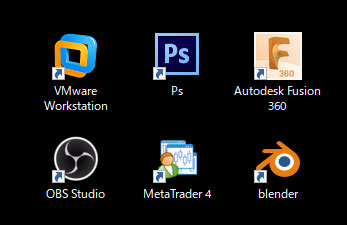
Windows10でデスクトップのショートカットアイコンの左下につく矢印マークがあるせいで見た目が悪いので消したい。
対策法
レジストリエディターを起動
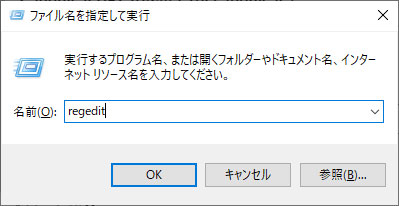
キーボードの 【 Windows 】 + 【 R 】 キーを同時に押す。
【 ファイル名を指定して実行 】 ウィンドウが立ち上がるので、画像のように 【 regedit 】 と記載して、
【 OK 】 ボタンをクリックする。
「このアプリがPCに変更を加えることを許可しますか?」とダイアログが出るときがありますが、その場合は、「はい」をクリック。
レジストリエディターで編集する
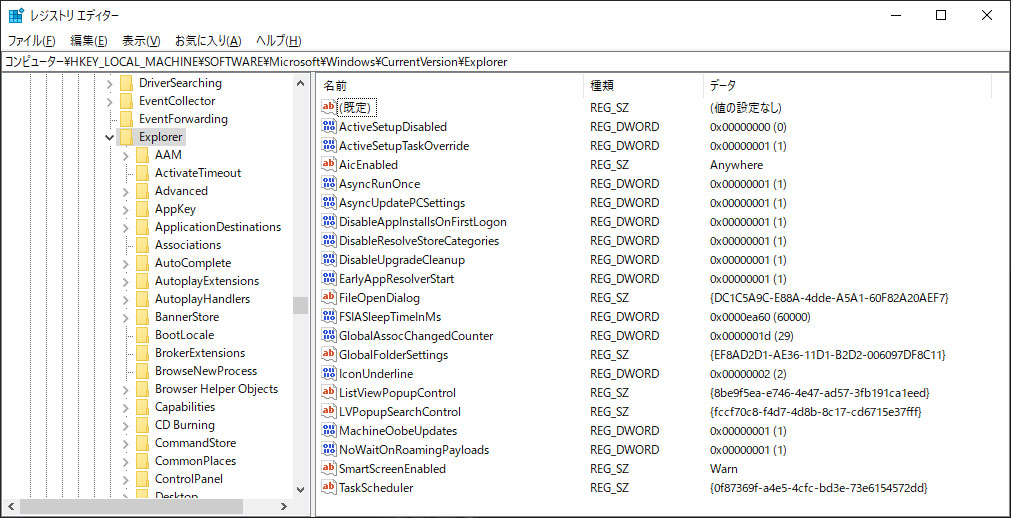
レジストリエディターが開くので、上部文字バーに下記をコピーして入力する。
画像には冒頭に「コンピューター\」とあるが、そちらはなくても問題がない。
HKEY_LOCAL_MACHINE\SOFTWARE\Microsoft\Windows\CurrentVersion\Explorer
上記の文字バーを利用しない場合は、左側で、
【 コンピューター 】 → 【 HKEY_LOCAL_MACHINE 】 → 【 SOFTWARE 】 → 【 Microsoft 】 → 【 Windows 】 → 【 CurrentVersion 】 → 【 Explorer 】 と順番にクリックして開いていく。
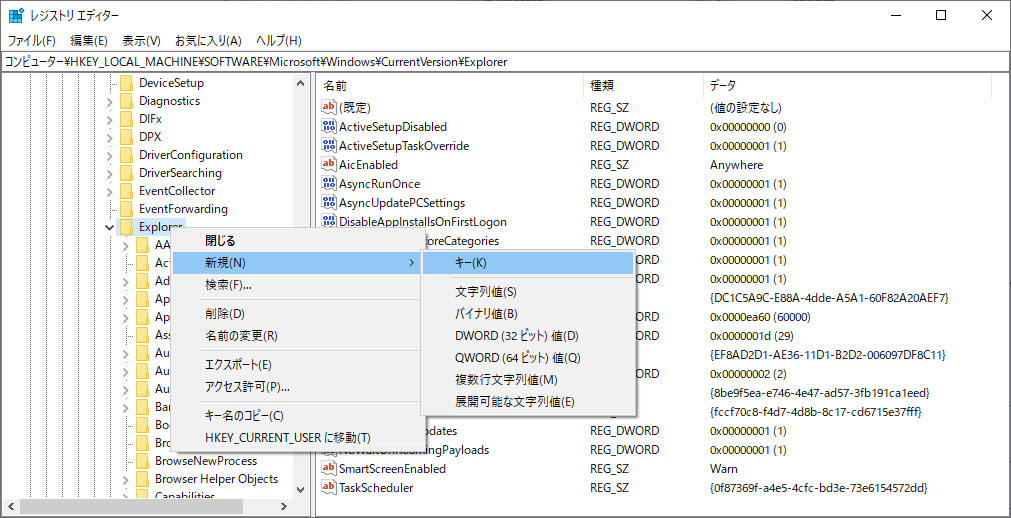
左側の 【 Explorer 】 で右クリック → 【 新規(N) 】 → 【 キー(K) 】 をクリック
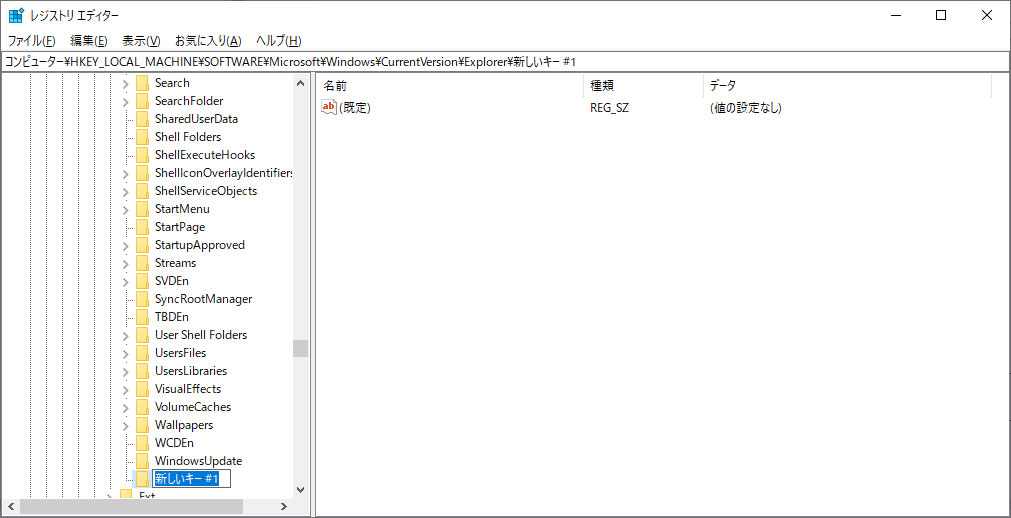
画像のように左側に新しいフォルダーが作られ、
【 新しいキー #1 】 を 【 Shell Icons 】 に変更する。大文字と小文字、スペースを間違えるといけないので注意。
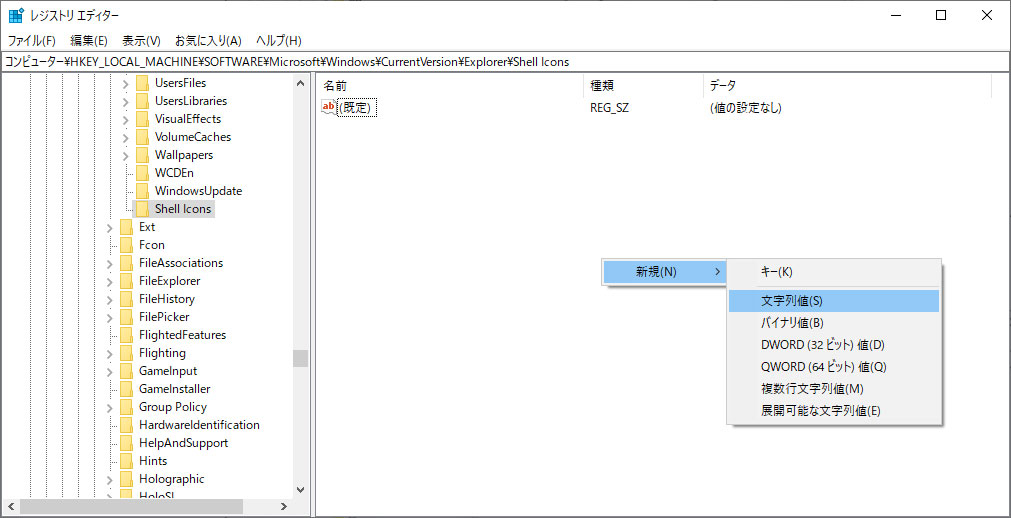
左側の 【 Shell Icons 】 が画像のようにグレーになっていることを確認し、右側の空いているところで
右クリック → 【 新規(N) 】 → 【 文字列値(S) 】 をクリック
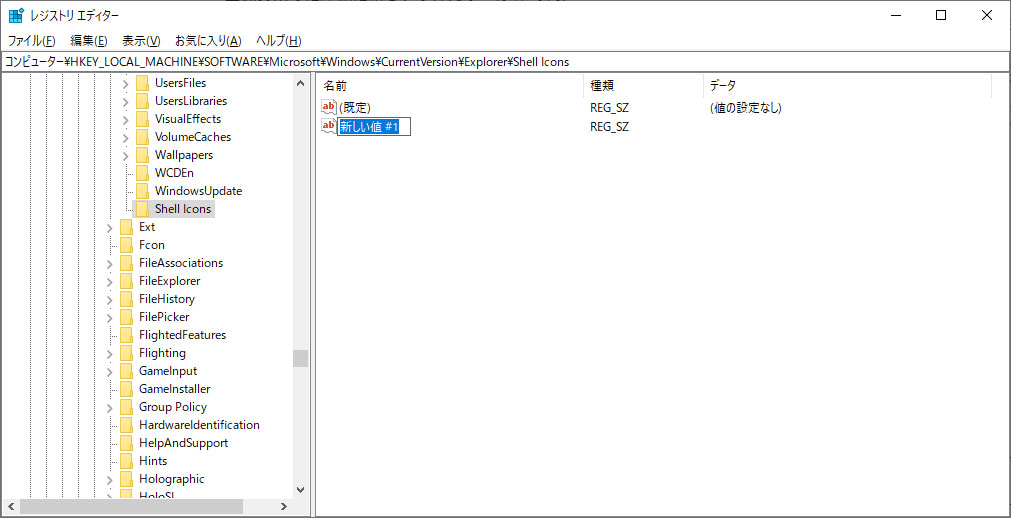
右側に 【 新しい値 #1 】 というのが作成されるので、 【 29 】 に変更する。
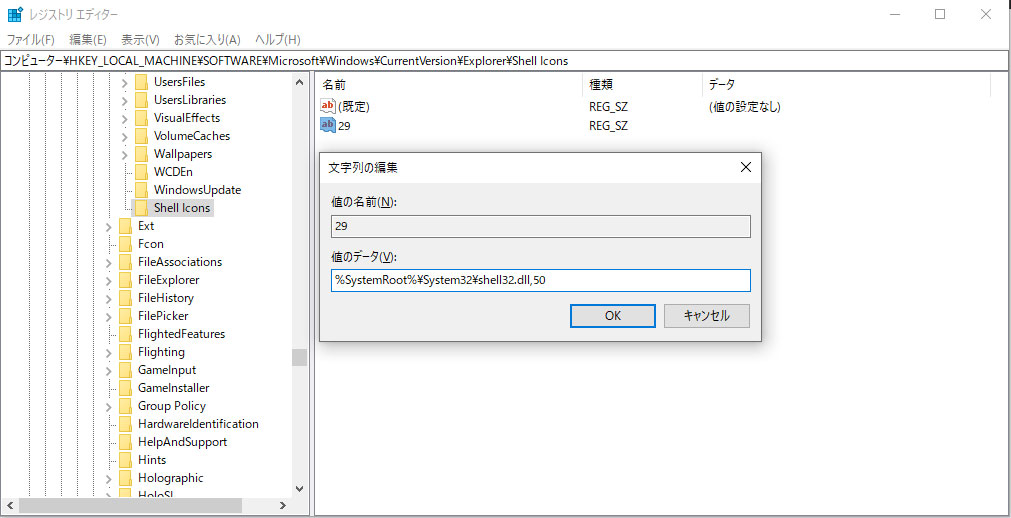
名前を変更した 【 29 】 をダブルクリックすると、【 文字列の編集 】 というウィンドウが開くので、下側の 【 値のデーター(V) 】 に
【 %SystemRoot%\System32\shell32.dll,50 】
と入力し、【 OK 】 ボタンを押します。
パソコンの再起動
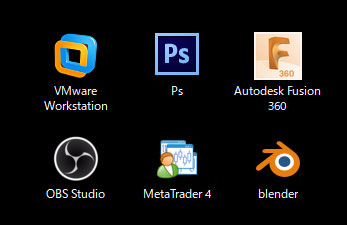
パソコンを再起動すると、デスクトップのショートカットアイコンの左下につく矢印マークが消えます。
もし、元に戻したい場合は、レジストリエディターの左側に作成した、 【 Shell Icons 】 を削除して再起動すると完了です。
オススメ記事

Origin エラー MSVCR140.dll がない ダウンロードの方法…
不具合の原因 ソフトの動作に必要なVisual Studio…

Epic Games Launcher DP-06 エラー 対処法…
問題点 Epic Games Launcherで、ソフトをイ…

Windows11 Windows10 右クリック > 送る > 圧縮 (zip…
問題点 Windows11やWindows10のファイルやフ…












ディスカッション
コメント一覧
まだ、コメントがありません